Ein einfaches Tutorial, das sowohl auf Mac als auch auf Windows-PCs gültig ist. Und zwar als Problem, aber auch als Lösung.
Obwohl wir die Verwendung von empfehlen torrentelor Viele Internetnutzer nutzen diese Ressourcen nicht aus rechtlichen Gründen Laden Sie Programme, Seite, Spiele, Betriebssystemen, Kurse und anderer Wahnsinn. Es ist eine einfache und schnelle Möglichkeit, große Datenpakete, wenn überhaupt, in sehr kurzer Zeit herunterzuladen Ihre Internet-Verbindung Helfen Sie uns. Auch im Hinblick auf das virale Potenzial ist es einigermaßen sicher, wenn ein Torrent von einer einheitlichen Community heruntergeladen wird, in der die Benutzer gut miteinander interagieren. Geschlecht filelist.ro.
Ich habe viele Benutzer beklagen, sind Sperren des Computers oder Laptopnachdem ich angefangen habe Einen Torrent Download.
Dieses Problem tritt aufgrund der RAM- (Speicher-) und CPU- (Prozessor-)Ressourcen zu selten auf. In den meisten Situationen geht es darum überarbeitete FestplatteIn den letzten Jahren ist die Geschwindigkeit des Internets stark gestiegen, und zwar die alten Festplatte-s, insbesondere diejenigen mit 5600 U/min Ich komme mit der Download-Geschwindigkeit nicht zurecht. Genauer gesagt ermöglicht eine gute Internetverbindung, in sehr kurzer Zeit sehr große Datenmengen auf die Festplatte zu schreiben. Wenn wir keins haben Festplatte mit 7200 U/min oder ein SSD mit überlegenen Schreib-/Lesegeschwindigkeiten Sperren des PCsoder Laptop ist beim Herunterladen großer Dateien von Torrents fast unvermeidlich.
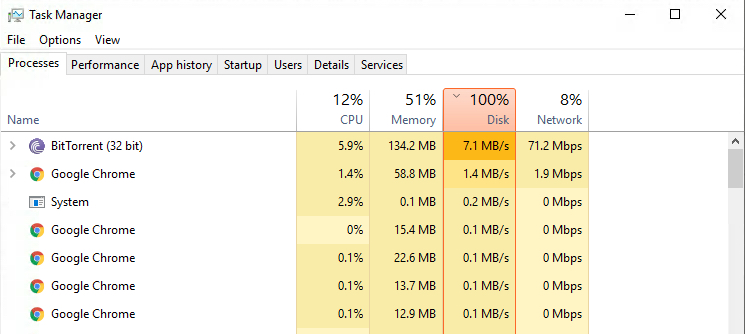
Das Problem kann gelöst werden, einfach durch die Download-Geschwindigkeit zu begrenzen aller Dateien, die vom Torrent heruntergeladen werden, oder nur einiger davon.
BitTorrent, eine der am häufigsten verwendeten Anwendungen zum Herunterladen und Hochladen von Torrents, bietet sehr einfache Lösungen für diese Einschränkungen.
Öffnen Sie die Anwendung und gehen Sie zum Menü Optionen > Bandbreite, und bei „Globalen Download-Rate-Limit” Legen Sie die maximale Download-Geschwindigkeit in kb/s fest.
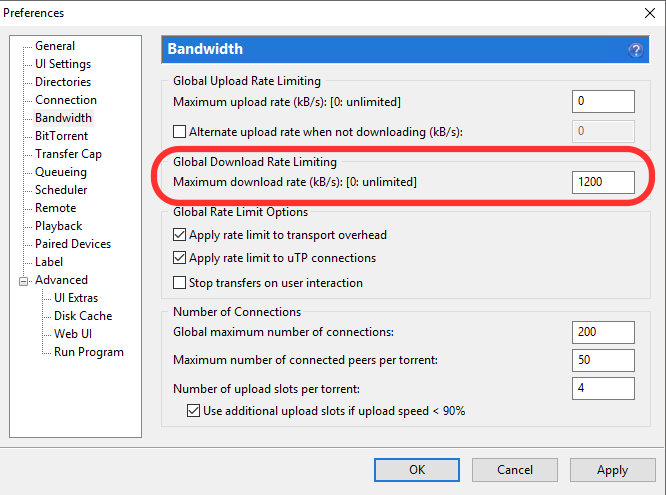
Auch hier ist es gut, die Optionen zu haben“Gelten Sie Ratenbegrenzung Aufwand für den Transport"Si"Grenze für uTP-Verbindungen gelten“. Apply & OK pentru salvarea modificarilor.
Eine weitere Methode zur Begrenzung der Download-Geschwindigkeit beim Torrent ist die individuelle.
Gehen Sie zur Liste der zum Download verfügbaren Dateien, wählen Sie sie aus und klicken Sie mit der rechten Maustaste. Gehen Sie im sich öffnenden Menü auf „Bandbreitenzuteilung“, dann haben wir mehrere Einschränkungsmöglichkeiten.
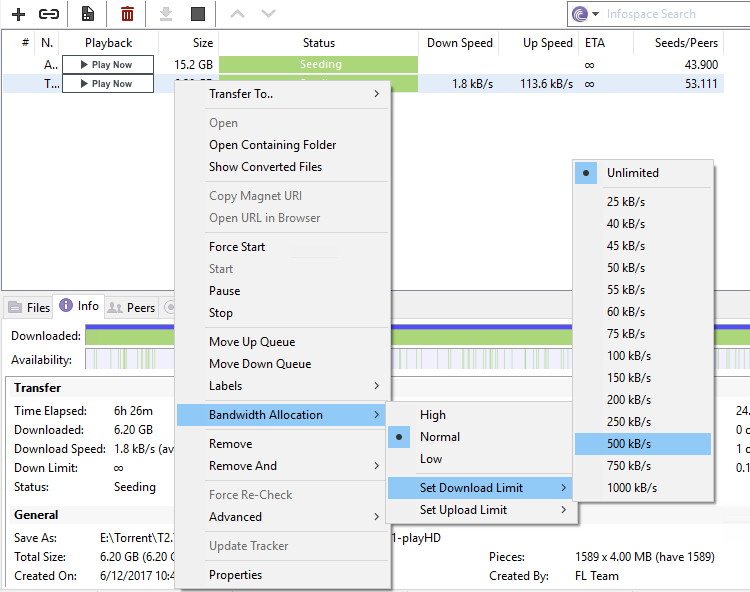
Wir haben die Möglichkeit, „Hoch“, „Normal“, „Niedrig“ zu wählen oder eine voreingestellte Download-Geschwindigkeit zwischen 25 kb/s und 1000 kb/s einzustellen.
Durch die Begrenzung der Download-Geschwindigkeit wird die Belastung der Festplatte reduziert und implizit eine Blockierung des Rechners oder Laptops aus diesem Grund vermieden.
Wir finden diese Einschränkungsmöglichkeiten auch bei anderen Torrent-Download-Anwendungen, unabhängig davon, ob sie für macOS oder Windows sind.









